データの期間はどうやって変更すればいいですか?
Google アナリティクスではログインした時の初期設定で前日から1か月分のデータが表示されています。
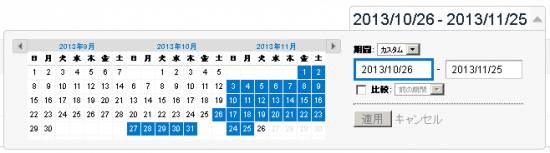
この期間は任意で変更できますので選択方法を説明します。
■日付入力は意外と面倒
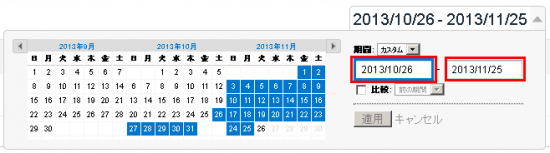
図の赤枠から日付を入力することで期間を変更することができますが、ここは半角数字だけであったり「/(スラッシュ)」を入れないといけなかったりと意外と面倒です。入力欄も狭いので長期間を選択するとき以外はカレンダーが便利です。
■選択期間が3カ月以内ならカレンダーが便利
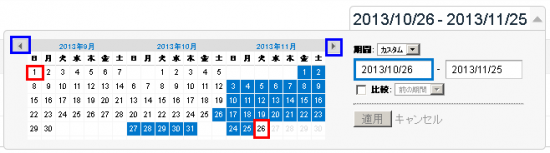
Google アナリティクスの期間選択は3カ月のカレンダー形式になっています。当月、前月、前々月の範囲で選ぶのならカレンダーから任意の日付を選択すると良いでしょう(図赤枠)。当月を含まなくても3カ月の範囲なら矢印から期間を変更できます(図青枠)のでこの場合もカレンダー便利です。
■特定の月を選択する時は青字の部分を
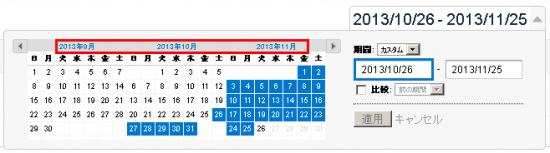
2013年の9月だけを選択したい時は日付を選択せずにカレンダー上部にある青字をクリックすればOKです(図赤枠)。
■期間のプルダウンを使うよりはキーボードショートカットで
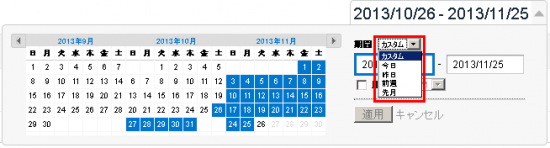
図の赤枠部分のカスタムと書かれているプルダウンをクリックすると今日、昨日、前週、先月を選ぶことができますがキーボードショートカットを使った方が早いので「前日のデータを簡単に見る方法はないですか?」をお読みください。
ちなみに以前は週単位で選択できるボタンがありましたが現在はなくなってしまっていますので、週単位で選択する場合は日付を選択するしかありません。
